
首先按照以下步骤确认Office 程序的安全模式是否可用:
Office 程序的安全模式启动方式:
1.按Windows +R,输入:winword /safe 然后回车,打开进入Word程序的安全模式确认。
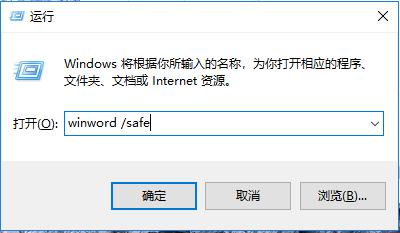
2.按Windows +R,输入:excel /safe 然后回车,打开进入Excel程序的安全模式确认。
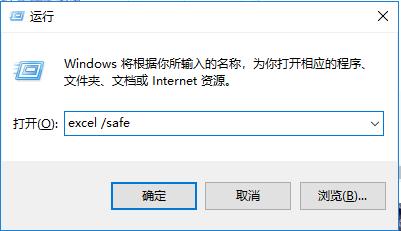
3.按Windows +R,输入:powerpnt /safe 然后回车,打开进入PowerPoint程序的安全模式确认。
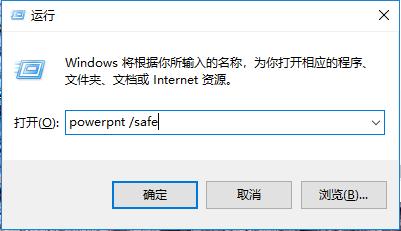
4.按Windows +R,输入:outlook /safe 然后回车,打开进入outlook程序的安全模式确认是否存在该问题。
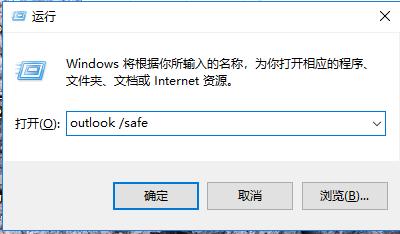
若能正常打开文档,建议您按照以下步骤取消加载项:
取消不常用的加载项:
1.打开Word等程序(如果正常模式启动不了可尝试在安全模式做以下操作)。
2.点击“文件”,打开“选项”,点击“加载项”,点击“COM加载项”旁的“转到”。
3.将里面的加载项都去掉勾选状态,点击“确定”。
4.重新打开Word等程序的正常模式观察该问题。
禁用硬件图形加速:
1. 按Windows 键+R,输入regedit打开注册表编辑器:
2. 找到HKEY_CURRENT_USERSOFTWAREMicrosoftOffice15.0CommonGraphics(如果没有Graphics,请手动新建此项)
3. 选中Graphics,右键点击“新建DWORD”,取名为 DisableHardwareAcceleration。并双击打开此键值设置值为1.
4. 重新打开Office 组件确认情况。
如果问题依旧,请按照以下步骤确认:
Windows 8/8.1新建系统管理员账户:
===================
1.在新用户界面下,鼠标移动至屏幕右下角。
2.在右侧超级按钮中,选择“设置”,点击“更改电脑设置”。
3.点击“用户”,“添加用户”,请选择“不使用Microsoft帐户登录”,然后点击“下一步”。
4.点击“本地帐户”,请按照提示创建用户。
5.创建完账户后,请按Windows 键+X,打开“控制面板”,选择“用户账户和家庭安全”---“用户账户”,
6.点击“管理其他账户”---双击打开新建的账户,点击“更改账户类型”,选择“管理员”。
7.使用新建的本地管理员账户登录系统确认Excel问题。
Windows 7 新建系统账户:
=========================
1. 打开控制面板。选择“用户账户和家庭安全”。(“查看方式”为“类别”)
2. 点击“添加或删除用户账户”
3. 点击“创建一个新账户”,输入新用户名,选择“管理员”。
4. 点击“创建账户”,
5. 切换到新帐户下确认Excel问题。(如果新账户下正常,则是系统用户配置文件损坏导致的问题,一般无法进行修复操作,建议将用户数据拷贝到新账户下使用操作系统,)
修复安装Office
=================
1.关闭所有已经打开的Office 程序。
2.打开“控制面板”,点击“卸载程序”,找到“Microsoft Office 365”产品,然后右键点击选择“更改”。
3.点击“快速修复”,等待修复完成后重启计算机确认问题。




















 1363
1363

 被折叠的 条评论
为什么被折叠?
被折叠的 条评论
为什么被折叠?








